Deploy Container on Elastic Container Service
Amazon ECS를 통해 Container 배포
이번 실습은 Amazon ECS 통해 Container를 배포하고 접근을 해보는 실습 입니다. AWS Elastic Container Service의 Cluster, Service의 직접 구성을 통해 프러덕션 어플리케이션을 구성 하고 관리 하는 방법을 이해 할 수 있습니다
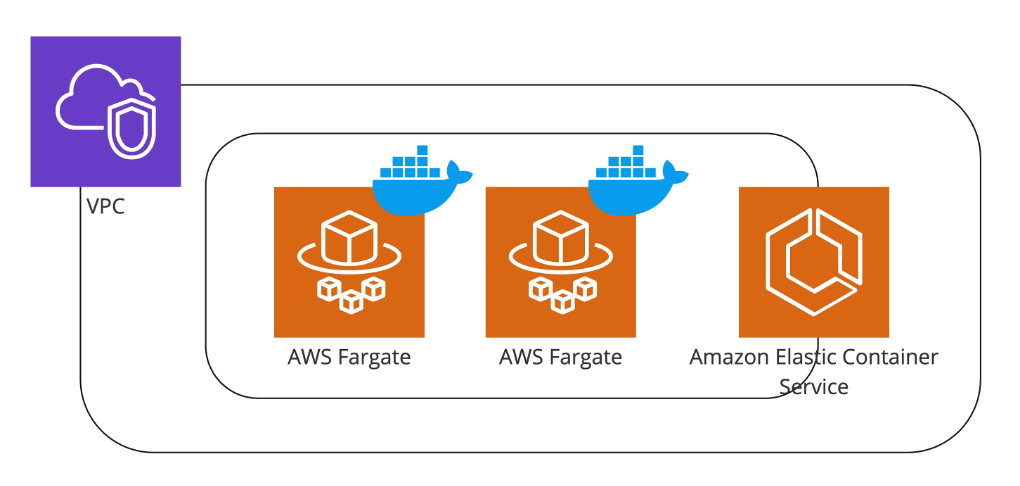
Time to Complete: 0.5 hours
Tutorial Prereqs:
- An AWS Account and Administrator-level or PowerUser-level access to it
- 본인이 생성한 컨테이너 이미지 freecode-todo, 소스 코드
1. Task Definitions 설정
하나 혹은 여러 개의 Container로 구성된 하나의 어플리케이션을 Task정의로 지정 하며 Task 단위로 ECS에 배포
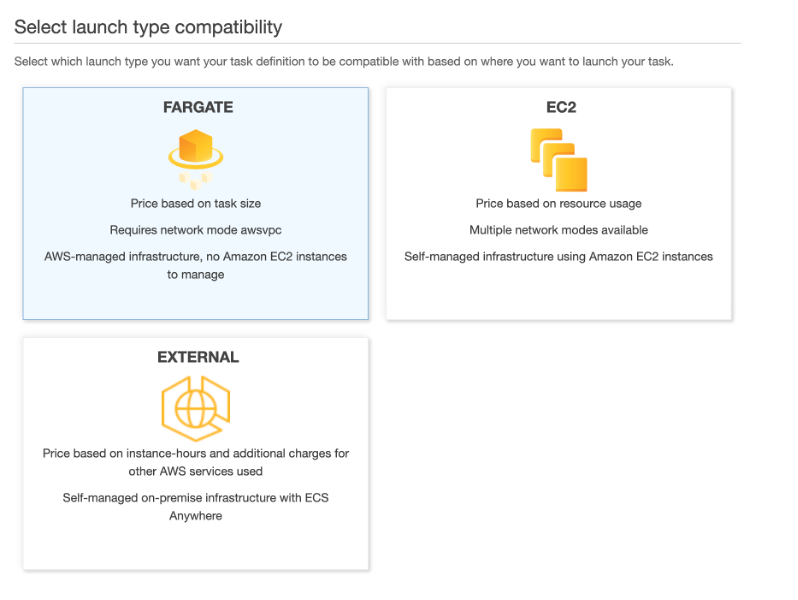
ECS Dashboard 에서 Task Definitions 선택 후 Create new Task Definition
- Task Definition Name: 작업 정의 이름, TD이름
- Requires compatibilities: FARGATE
- Task Role: Task에서 AWS 리소스에 API로 호출을 해야 할 경우 사용하는 IAM 역할, 변경없음
- Network Mode: AWS Fargate에서는 awsvpc가 기본이며 그 외는 Linux는 Docker네트워크이며 Windows의 경우 NAT, Bridge모드 선택 가능, 변경없음
- Operating System Family: Linux
- Task memory (MiB): Container에 할당할 최대 메모리(하드 리밋)이며 ECS 인스턴스에 올라가는 Task들의 워크로드에 따라 용량 결정 필요: 0.5GB - 2GB 에서 선택
- Task CPU (unit): Container용으로 예약할 CPU unit: 0.25 vCPU – 16 vCPU 중에 선택
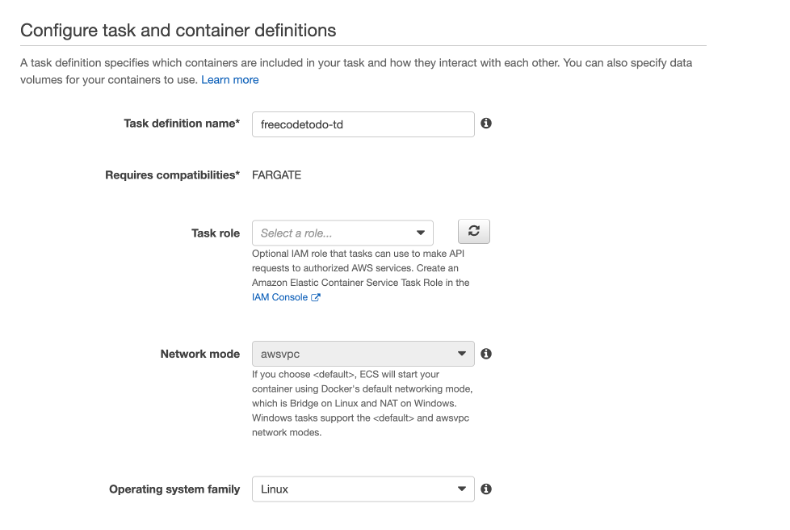
Container Definitions 정의 항목에 아래와 같이 실제 Container의 이름과 이미지 주소 등의 필수 요소 및 저장소, 로깅, 보안에 관련한 선택 요소 들을 지정
- Container Name: 컨테이너 이름
- Image: 컨테이너 이미지 URL 예) cloudacode/freecodetodo:latest
- Port Mappings: 외부로 노출할 컨테이너 포트
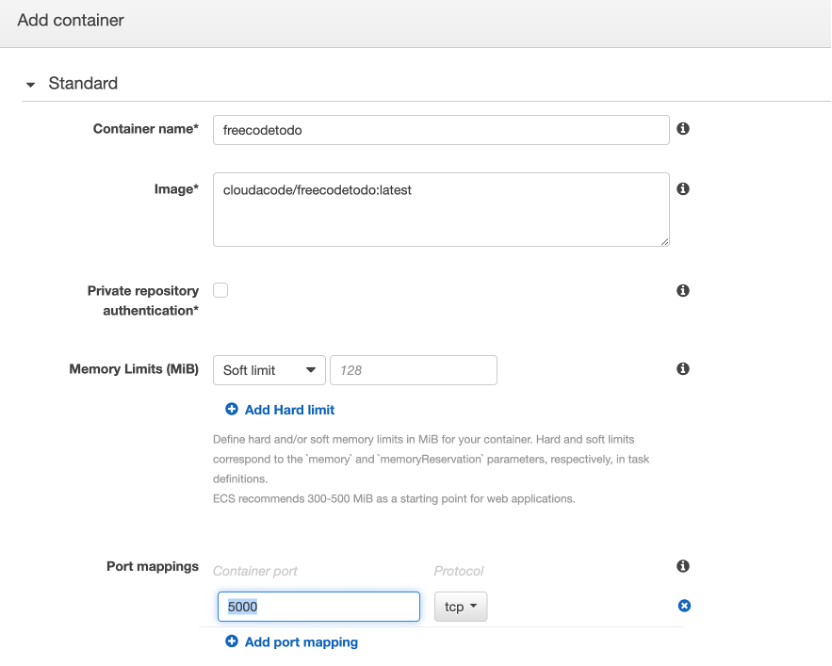
2. Cluster 생성
ECS Cluster 콘솔 화면에서 Cluster 생성
- Template: Networking only
- Cluster Name: 클러스터 이름
Warn
기존에 만들어진 VPC를 활용 할 예정이므로 새롭게 Create VPC 하지 않는다
3. Service 설정
위에서 생성한 이름의 Cluster 클릭 후 상세 화면에서 서비스 설정
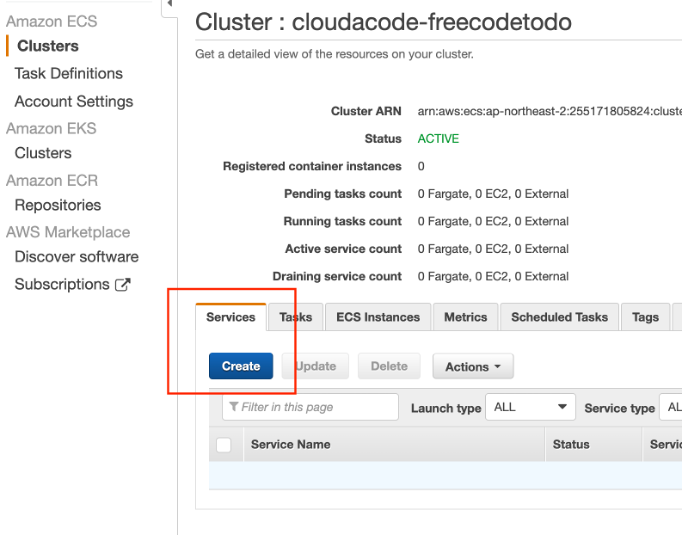
Service 구성
- Task Definition: 작업 정의 이름
- Cluster: Container가 배포될 Cluster, cluster 이름
- Service name: 사용할 서비스 이름 결정, service 이름
- Number of tasks: 서비스에 배포할(수평 확장) Task의 개수, 1개 이상
- Minimum healthy percent: 배포 시 RUNNING 상태를 유지해야 하는 서비스 내 작업 수에 대한 최소 리소스 백분율, 100
- Maximum percent: 배포 시 RUNNING/ PENDING 상태를 유지할 최대 작업 수에 대한 리소스 백분율, 200
- Deployments: 작업 배포 정책(Rolling, Blue/Green), Rolling update

Network 구성
- VPC/Subnets: 원하는 VPC와 Subnets을 지정
- Security Group: Container를 외부로 노출할때 사용하는 Port를 Open(예, Flask 5000포트)
- Load balancer Type: LB 타입 선택, No
AutoScaling 구성
- Service Auto Scaling: AutoScaling 설정 가능, Do not adjust
생성 완료 후 ECS Cluster 항목에서 서비스 상태 확인 (Task가 정상적으로 배포 및 Running 확인)
4. Service 동작 확인
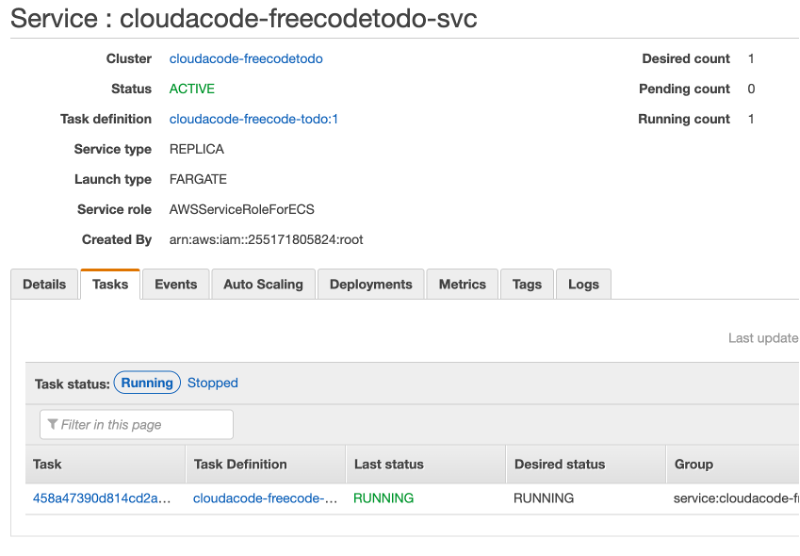
서비스가 정상적으로 ACTIVE 상태가 확인이 되면 TASK 상세 화면에서 Public IP로 접속
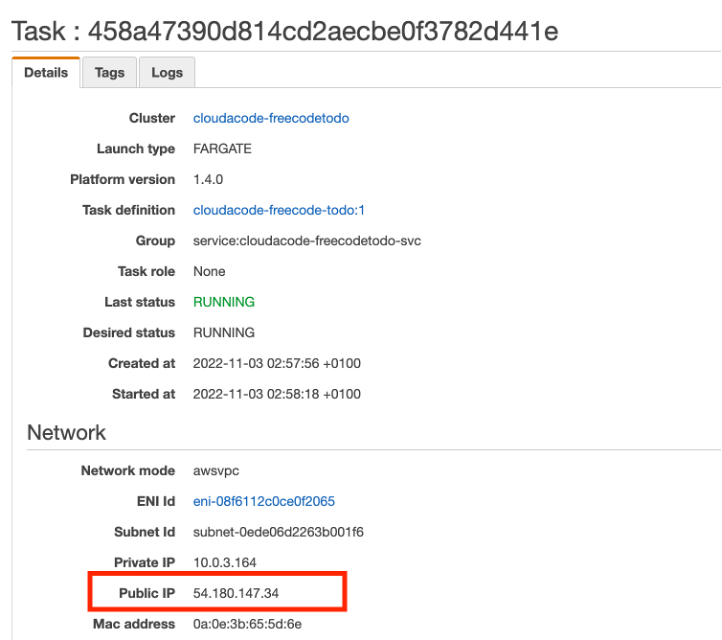
해당 URL을 브라우저에서 접속하여 컨테이너가 정상적으로 서비스 중인지 확인
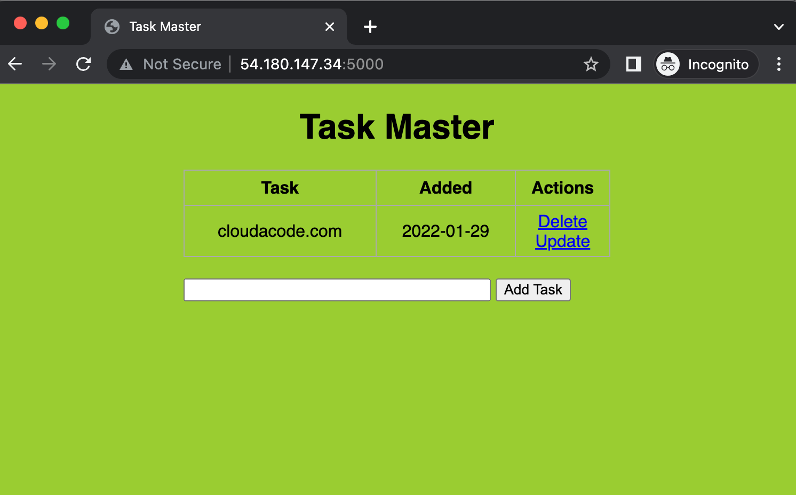
4. 환경 삭제
ECS Cluster 콘솔 화면에서 Cluster 삭제
🎉 Congratulations, you have completed Amazon Elastic Container Service tutorial
이 글이 유용하였다면 ⭐ Star를, 💬 1:1 질문이나 기술 관련 문의가 필요하신 분들은 클라우드어코드 카카오톡 채널 추가 부탁드립니다.🤗
